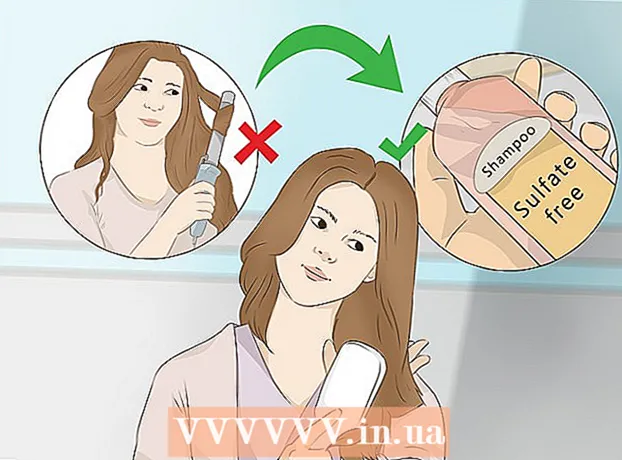Συγγραφέας:
Charles Brown
Ημερομηνία Δημιουργίας:
4 Φεβρουάριος 2021
Ημερομηνία Ενημέρωσης:
1 Ιούλιος 2024

Περιεχόμενο
- Για να πας
- Μέθοδος 1 από 4: Εγγραφή ενός DVD με δυνατότητα αναπαραγωγής στα Windows
- Μέθοδος 2 από 4: Εγγραφή ενός DVD με δυνατότητα αναπαραγωγής σε Mac
- Μέθοδος 3 από 4: Εγγραφή ενός DVD δεδομένων στα Windows
- Μέθοδος 4 από 4: Εγγραφή ενός DVD δεδομένων σε Mac
- Συμβουλές
- Προειδοποιήσεις
Αυτό το wikiHow σας δείχνει πώς να εγγράψετε ένα αρχείο βίντεο MP4 σε ένα κενό DVD. Για να κάνετε αναπαραγωγή ενός DVD στις περισσότερες συσκευές αναπαραγωγής DVD, πρέπει να χρησιμοποιήσετε δωρεάν λογισμικό όπως DVD Flick (Windows) ή Burn (Mac). Εάν θέλετε απλώς να αποθηκεύσετε ή να παίξετε το MP4 σε έναν υπολογιστή, μπορείτε να εγγράψετε τα αρχεία σε ένα DVD χρησιμοποιώντας το λογισμικό εγγραφής του λειτουργικού σας συστήματος.
Για να πας
Μέθοδος 1 από 4: Εγγραφή ενός DVD με δυνατότητα αναπαραγωγής στα Windows
 Τοποθετήστε ένα κενό DVD στη συσκευή αναπαραγωγής DVD του υπολογιστή σας. Μπορείτε να χρησιμοποιήσετε οποιαδήποτε από τις επανεγγράψιμες μορφές DVD αρκεί να τις υποστηρίζει η συσκευή εγγραφής DVD. Αυτό περιλαμβάνει DVD ± R και DVD ± RW, αν και το DVD ± RW συχνά δεν λειτουργεί σε αυτόνομες συσκευές αναπαραγωγής DVD.
Τοποθετήστε ένα κενό DVD στη συσκευή αναπαραγωγής DVD του υπολογιστή σας. Μπορείτε να χρησιμοποιήσετε οποιαδήποτε από τις επανεγγράψιμες μορφές DVD αρκεί να τις υποστηρίζει η συσκευή εγγραφής DVD. Αυτό περιλαμβάνει DVD ± R και DVD ± RW, αν και το DVD ± RW συχνά δεν λειτουργεί σε αυτόνομες συσκευές αναπαραγωγής DVD. - Εάν ανοίξει ένα παράθυρο για αυτόματη αναπαραγωγή του DVD αφού το τοποθετήσετε στον καυστήρα του υπολογιστή σας, μπορείτε να το κλείσετε πριν συνεχίσετε.
- Εάν ο υπολογιστής σας δεν διαθέτει συσκευή αναπαραγωγής DVD (υποδεικνύεται με τη λέξη "DVD" πάνω ή κοντά στην υποδοχή), πρέπει πρώτα να το αγοράσετε και να το τοποθετήσετε σε μια υποδοχή DVD DVD.
 Κατεβάστε το πρόγραμμα DVD Flick. Αυτό το πρόγραμμα είναι δωρεάν και μπορεί να κωδικοποιήσει αρχεία MP4 για αναπαραγωγή στις περισσότερες συσκευές αναπαραγωγής DVD. Κατεβάστε το εδώ:
Κατεβάστε το πρόγραμμα DVD Flick. Αυτό το πρόγραμμα είναι δωρεάν και μπορεί να κωδικοποιήσει αρχεία MP4 για αναπαραγωγή στις περισσότερες συσκευές αναπαραγωγής DVD. Κατεβάστε το εδώ: - Μεταβείτε στη διεύθυνση http://www.dvdflick.net/download.php στο πρόγραμμα περιήγησής σας.
- κάντε κλικ στο Λήψη DVD Flick στη μέση της σελίδας.
- Περιμένετε να ξεκινήσει η λήψη. Ίσως χρειαστεί να επιλέξετε μια τοποθεσία αποθήκευσης ή / και να επιβεβαιώσετε τη λήψη.
 Εγκαταστήστε το DVD Flick. Μετά τη λήψη, κάντε διπλό κλικ στο αρχείο εγκατάστασης DVD Flick και, στη συνέχεια, κάντε τα εξής:
Εγκαταστήστε το DVD Flick. Μετά τη λήψη, κάντε διπλό κλικ στο αρχείο εγκατάστασης DVD Flick και, στη συνέχεια, κάντε τα εξής: - κάντε κλικ στο Επόμενο
- Επιλέξτε το πλαίσιο Δέχομαι Επί.
- Κάντε κλικ τέσσερις φορές Επόμενο.
- κάντε κλικ στο Εγκαθιστώ
- κάντε κλικ στο Επόμενο
- κάντε κλικ στο Φινίρισμα
 Ανοίξτε το DVD Flick. Κάντε διπλό κλικ στο εικονίδιο DVD Flick (μοιάζει με ταινία ταινίας). Θα ανοίξει το παράθυρο DVD Flick.
Ανοίξτε το DVD Flick. Κάντε διπλό κλικ στο εικονίδιο DVD Flick (μοιάζει με ταινία ταινίας). Θα ανοίξει το παράθυρο DVD Flick. - Ίσως χρειαστεί Εντάξει ή Κλείσε σε ένα παράθυρο εκμάθησης πριν συνεχίσετε.
 Τοποθετήστε ένα αρχείο MP4 στο παράθυρο DVD Flick. Βρείτε το βίντεο MP4 που θέλετε να εγγράψετε στο DVD σας, κάντε κλικ και σύρετε το βίντεο στο παράθυρο DVD Flick και μετά αφήστε το κουμπί του ποντικιού. Το αρχείο θα τοποθετηθεί τώρα στο παράθυρο DVD Flick.
Τοποθετήστε ένα αρχείο MP4 στο παράθυρο DVD Flick. Βρείτε το βίντεο MP4 που θέλετε να εγγράψετε στο DVD σας, κάντε κλικ και σύρετε το βίντεο στο παράθυρο DVD Flick και μετά αφήστε το κουμπί του ποντικιού. Το αρχείο θα τοποθετηθεί τώρα στο παράθυρο DVD Flick. - Εάν το DVD Flick ανοίξει σε ένα παράθυρο πλήρους οθόνης, κάντε κλικ στο εικονίδιο με το διπλό τετράγωνο στην επάνω δεξιά γωνία του παραθύρου και κάντε κλικ και σύρετε το επάνω μέρος του παραθύρου για να επανατοποθετήσετε το παράθυρο στην οθόνη.
- Εάν έχετε δύο παράθυρα ανοιχτά, μπορείτε να τοποθετήσετε ένα παράθυρο στην άκρη αριστερά της οθόνης για να το βάλετε εκεί και, στη συνέχεια, επιλέξτε το άλλο παράθυρο που θέλετε να ανοίξετε για να το βάλετε στην άλλη πλευρά της οθόνης.
 κάντε κλικ στο Ρυθμίσεις έργου. Αυτή η καρτέλα βρίσκεται στο πάνω μέρος του παραθύρου DVD Flick. Θα ανοίξουν οι ρυθμίσεις DVD Flick.
κάντε κλικ στο Ρυθμίσεις έργου. Αυτή η καρτέλα βρίσκεται στο πάνω μέρος του παραθύρου DVD Flick. Θα ανοίξουν οι ρυθμίσεις DVD Flick.  Κάντε κλικ στην καρτέλα Καύση. Μπορείτε να το βρείτε στην αριστερή πλευρά της σελίδας.
Κάντε κλικ στην καρτέλα Καύση. Μπορείτε να το βρείτε στην αριστερή πλευρά της σελίδας.  Επιλέξτε το πλαίσιο "Εγγραφή έργου σε δίσκο". Μπορείτε να το βρείτε στην κορυφή της σελίδας. Επιλέγοντας αυτό το πλαίσιο διασφαλίζεται ότι το αρχείο MP4 έχει εγγραφεί στο DVD.
Επιλέξτε το πλαίσιο "Εγγραφή έργου σε δίσκο". Μπορείτε να το βρείτε στην κορυφή της σελίδας. Επιλέγοντας αυτό το πλαίσιο διασφαλίζεται ότι το αρχείο MP4 έχει εγγραφεί στο DVD.  κάντε κλικ στο Αποδέχομαι. Αυτό το κουμπί βρίσκεται στο κάτω μέρος του παραθύρου. Αυτό θα αποθηκεύσει τις ρυθμίσεις και θα σας επιστρέψει στην κύρια σελίδα DVD Flick.
κάντε κλικ στο Αποδέχομαι. Αυτό το κουμπί βρίσκεται στο κάτω μέρος του παραθύρου. Αυτό θα αποθηκεύσει τις ρυθμίσεις και θα σας επιστρέψει στην κύρια σελίδα DVD Flick. - Εάν θέλετε να εγγράψετε έργα χρησιμοποιώντας DVD Flick στο μέλλον, κάντε κλικ στο Χρήση ως προεπιλογή.
 κάντε κλικ στο Δημιουργία dvd. Αυτό το κουμπί βρίσκεται στο πάνω μέρος του παραθύρου. Αυτό θα πει στο DVD Flick να ξεκινήσει την κωδικοποίηση και την εγγραφή του αρχείου MP4.
κάντε κλικ στο Δημιουργία dvd. Αυτό το κουμπί βρίσκεται στο πάνω μέρος του παραθύρου. Αυτό θα πει στο DVD Flick να ξεκινήσει την κωδικοποίηση και την εγγραφή του αρχείου MP4. - Όταν εμφανίζεται μια προειδοποίηση σχετικά με την επιλογή διαφορετικού ονόματος αρχείου, κάντε κλικ στο Συνεχής.
 Περιμένετε να ολοκληρωθεί η διαδικασία. Η κωδικοποίηση και η εγγραφή ενός DVD μπορεί να διαρκέσει από λίγα λεπτά έως μια ώρα ή περισσότερο, ανάλογα με τη διάρκεια του βίντεο.
Περιμένετε να ολοκληρωθεί η διαδικασία. Η κωδικοποίηση και η εγγραφή ενός DVD μπορεί να διαρκέσει από λίγα λεπτά έως μια ώρα ή περισσότερο, ανάλογα με τη διάρκεια του βίντεο. - Εάν εμφανιστεί σφάλμα κατά τη διάρκεια αυτής της διαδικασίας, ανατρέξτε στην ενότητα "Συμβουλές" στο τέλος αυτού του άρθρου για έναν άλλο τρόπο εγγραφής ενός MP4 σε DVD με DVD Flick.
 Δοκιμάστε το DVD σας. Μόλις ολοκληρωθεί η διαδικασία, μπορείτε να αφαιρέσετε το DVD και να το εκτελέσετε στη συσκευή αναπαραγωγής DVD της επιλογής σας.
Δοκιμάστε το DVD σας. Μόλις ολοκληρωθεί η διαδικασία, μπορείτε να αφαιρέσετε το DVD και να το εκτελέσετε στη συσκευή αναπαραγωγής DVD της επιλογής σας. - Και πάλι, εάν αυτό δεν παράγει καλό DVD, ανατρέξτε στην ενότητα "Συμβουλές" για μια πιθανή λύση.
Μέθοδος 2 από 4: Εγγραφή ενός DVD με δυνατότητα αναπαραγωγής σε Mac
 Τοποθετήστε ένα κενό DVD στη μονάδα δίσκου σας. Μπορείτε να χρησιμοποιήσετε οποιοδήποτε κενό τύπο DVD για να δημιουργήσετε ένα DVD βίντεο, αλλά οι δίσκοι DVD ± R ταιριάζουν καλύτερα για μια μεγάλη ποικιλία συσκευών αναπαραγωγής.
Τοποθετήστε ένα κενό DVD στη μονάδα δίσκου σας. Μπορείτε να χρησιμοποιήσετε οποιοδήποτε κενό τύπο DVD για να δημιουργήσετε ένα DVD βίντεο, αλλά οι δίσκοι DVD ± R ταιριάζουν καλύτερα για μια μεγάλη ποικιλία συσκευών αναπαραγωγής. - Εάν τα παράθυρα ανοίγουν αυτόματα για αναπαραγωγή του DVD μετά την εισαγωγή του στον υπολογιστή σας, κλείστε τα πριν συνεχίσετε.
- Εάν ο υπολογιστής σας δεν διαθέτει συσκευή αναπαραγωγής DVD (υποδεικνύεται με τη λέξη "DVD" πάνω ή κοντά στη συσκευή αναπαραγωγής), πρέπει πρώτα να αγοράσετε ένα και να το τοποθετήσετε σε περίβλημα USB / DVD. Βεβαιωθείτε ότι έχετε επιλέξει μια έκδοση που ταιριάζει στη θύρα USB του υπολογιστή σας, καθώς οι σύγχρονοι Mac διαθέτουν υποδοχές USB-C αντί για παραδοσιακές θύρες USB.
 Λήψη και εγκατάσταση του Burn. Το Burn είναι ένα δωρεάν πρόγραμμα που σας επιτρέπει να εγγράψετε αρχεία MP4 σε DVD, μεταξύ άλλων. Για να το κάνετε αυτό, μεταβείτε στη διεύθυνση http://burn-osx.sourceforge.net/Pages/English/home.html στο πρόγραμμα περιήγησής σας και κάντε κλικ στο Κατεβάστε το Burn στην κάτω δεξιά γωνία της σελίδας και, στη συνέχεια, κάντε τα εξής:
Λήψη και εγκατάσταση του Burn. Το Burn είναι ένα δωρεάν πρόγραμμα που σας επιτρέπει να εγγράψετε αρχεία MP4 σε DVD, μεταξύ άλλων. Για να το κάνετε αυτό, μεταβείτε στη διεύθυνση http://burn-osx.sourceforge.net/Pages/English/home.html στο πρόγραμμα περιήγησής σας και κάντε κλικ στο Κατεβάστε το Burn στην κάτω δεξιά γωνία της σελίδας και, στη συνέχεια, κάντε τα εξής: - Ανοίξτε το φάκελο Burn (αρχείο zip) κάνοντας διπλό κλικ πάνω του.
- Κάντε κλικ και σύρετε το εικονίδιο εγγραφής στο φάκελο Εφαρμογές.
- Κάντε διπλό κλικ στο εικονίδιο εγγραφής.
- Επιβεβαιώστε τη λήψη όταν σας ζητηθεί.
 Ανοίξτε το Burn. κάντε κλικ στο Προβολέας θέατρου
Ανοίξτε το Burn. κάντε κλικ στο Προβολέας θέατρου Κάντε κλικ στην καρτέλα βίντεο. Αυτό μπορεί να βρεθεί στην κορυφή του παραθύρου Burn. Αυτό θα μετακινήσει το παράθυρο από την εγγραφή στην ενότητα "Βίντεο".
Κάντε κλικ στην καρτέλα βίντεο. Αυτό μπορεί να βρεθεί στην κορυφή του παραθύρου Burn. Αυτό θα μετακινήσει το παράθυρο από την εγγραφή στην ενότητα "Βίντεο".  Εισαγάγετε ένα όνομα DVD. Κάντε κλικ στο πεδίο κειμένου στο επάνω μέρος του παραθύρου Εγγραφή και αντικαταστήστε το τρέχον κείμενο (συνήθως "Χωρίς τίτλο" ή "Χωρίς τίτλο") με ένα όνομα της επιλογής σας για το DVD σας.
Εισαγάγετε ένα όνομα DVD. Κάντε κλικ στο πεδίο κειμένου στο επάνω μέρος του παραθύρου Εγγραφή και αντικαταστήστε το τρέχον κείμενο (συνήθως "Χωρίς τίτλο" ή "Χωρίς τίτλο") με ένα όνομα της επιλογής σας για το DVD σας.  κάντε κλικ στο + . Αυτό το κουμπί βρίσκεται στην κάτω αριστερή γωνία του παραθύρου. Θα ανοίξει ένα παράθυρο Finder.
κάντε κλικ στο + . Αυτό το κουμπί βρίσκεται στην κάτω αριστερή γωνία του παραθύρου. Θα ανοίξει ένα παράθυρο Finder.  Επιλέξτε το αρχείο MP4. Κάντε κλικ στο αρχείο MP4 που θέλετε να εγγράψετε σε DVD.
Επιλέξτε το αρχείο MP4. Κάντε κλικ στο αρχείο MP4 που θέλετε να εγγράψετε σε DVD.  κάντε κλικ στο Για να ανοίξω. Αυτή η επιλογή βρίσκεται στην κάτω δεξιά γωνία του παραθύρου Finder. Το αρχείο MP4 θα εμφανιστεί στο παράθυρο εγγραφής.
κάντε κλικ στο Για να ανοίξω. Αυτή η επιλογή βρίσκεται στην κάτω δεξιά γωνία του παραθύρου Finder. Το αρχείο MP4 θα εμφανιστεί στο παράθυρο εγγραφής.  Κάντε κλικ στην αναπτυσσόμενη λίστα Τύπος αρχείου. Αυτή η επιλογή βρίσκεται στην επάνω δεξιά γωνία του παραθύρου Burn.
Κάντε κλικ στην αναπτυσσόμενη λίστα Τύπος αρχείου. Αυτή η επιλογή βρίσκεται στην επάνω δεξιά γωνία του παραθύρου Burn.  κάντε κλικ στο DVD-βίντεο. Μπορείτε να βρείτε αυτήν την επιλογή στο αναπτυσσόμενο μενού.
κάντε κλικ στο DVD-βίντεο. Μπορείτε να βρείτε αυτήν την επιλογή στο αναπτυσσόμενο μενού.  κάντε κλικ στο Μετατρέπω Αν είναι απαραίτητο. Εάν έχετε την επιλογή μετατρέπω Αφού επιλέξετε τον τύπο αρχείου, κάντε κλικ σε αυτό και ακολουθήστε όλες τις οδηγίες στην οθόνη. Αυτό θα διασφαλίσει ότι το αρχείο DVD μπορεί να αναπαραχθεί στο DVD.
κάντε κλικ στο Μετατρέπω Αν είναι απαραίτητο. Εάν έχετε την επιλογή μετατρέπω Αφού επιλέξετε τον τύπο αρχείου, κάντε κλικ σε αυτό και ακολουθήστε όλες τις οδηγίες στην οθόνη. Αυτό θα διασφαλίσει ότι το αρχείο DVD μπορεί να αναπαραχθεί στο DVD.  κάντε κλικ στο Να κάψει. Αυτό το κουμπί βρίσκεται στην κάτω δεξιά γωνία του παραθύρου. Το MP4 θα εγγραφεί στον δίσκο DVD.
κάντε κλικ στο Να κάψει. Αυτό το κουμπί βρίσκεται στην κάτω δεξιά γωνία του παραθύρου. Το MP4 θα εγγραφεί στον δίσκο DVD.  Ακολουθήστε όλες τις οδηγίες στην οθόνη. Θα λάβετε μια ειδοποίηση όταν ολοκληρωθεί η εγγραφή. Εάν όχι, απλώς περιμένετε να εξαφανιστεί η γραμμή προόδου. Μόλις ολοκληρωθεί η εγγραφή, μπορείτε να εξαγάγετε το DVD και να το παίξετε σε οποιαδήποτε τυπική συσκευή αναπαραγωγής DVD.
Ακολουθήστε όλες τις οδηγίες στην οθόνη. Θα λάβετε μια ειδοποίηση όταν ολοκληρωθεί η εγγραφή. Εάν όχι, απλώς περιμένετε να εξαφανιστεί η γραμμή προόδου. Μόλις ολοκληρωθεί η εγγραφή, μπορείτε να εξαγάγετε το DVD και να το παίξετε σε οποιαδήποτε τυπική συσκευή αναπαραγωγής DVD.
Μέθοδος 3 από 4: Εγγραφή ενός DVD δεδομένων στα Windows
 Τοποθετήστε ένα κενό DVD στον καυστήρα του υπολογιστή σας. Βεβαιωθείτε ότι δεν υπάρχουν αρχεία στο DVD πριν το κάνετε.
Τοποθετήστε ένα κενό DVD στον καυστήρα του υπολογιστή σας. Βεβαιωθείτε ότι δεν υπάρχουν αρχεία στο DVD πριν το κάνετε. - Ο καυστήρας πρέπει να μπορεί να εγγράψει DVD. Μπορείτε να μάθετε εάν ο καυστήρας του υπολογιστή σας μπορεί να εγγράψει DVD αναζητώντας το λογότυπο "DVD" πάνω ή κοντά στον καυστήρα.
 Άνοιγμα έναρξης
Άνοιγμα έναρξης  Ανοίξτε την Εξερεύνηση αρχείων
Ανοίξτε την Εξερεύνηση αρχείων  Επιλέξτε μια θέση αρχείου. Κάντε κλικ στο φάκελο που περιέχει το αρχείο MP4.
Επιλέξτε μια θέση αρχείου. Κάντε κλικ στο φάκελο που περιέχει το αρχείο MP4.  Επιλέξτε την ταινία σας. Κάντε κλικ στο αρχείο ταινίας που θέλετε να εγγράψετε σε DVD.
Επιλέξτε την ταινία σας. Κάντε κλικ στο αρχείο ταινίας που θέλετε να εγγράψετε σε DVD.  κάντε κλικ στο Μερίδιο. Αυτή η επιλογή βρίσκεται στην επάνω αριστερή γωνία του παραθύρου. Μια γραμμή εργαλείων θα εμφανιστεί στο πάνω μέρος του παραθύρου.
κάντε κλικ στο Μερίδιο. Αυτή η επιλογή βρίσκεται στην επάνω αριστερή γωνία του παραθύρου. Μια γραμμή εργαλείων θα εμφανιστεί στο πάνω μέρος του παραθύρου.  κάντε κλικ στο Εγγραφή σε δίσκο . Μπορείτε να το βρείτε στην ομάδα "Αποστολή" της γραμμής εργαλείων. Θα ανοίξει ένα παράθυρο.
κάντε κλικ στο Εγγραφή σε δίσκο . Μπορείτε να το βρείτε στην ομάδα "Αποστολή" της γραμμής εργαλείων. Θα ανοίξει ένα παράθυρο.  κάντε κλικ στο Να κάψει. Μπορείτε να βρείτε αυτήν την επιλογή στο επάνω μέρος του παραθύρου. Η ταινία θα εγγραφεί στο DVD σας.
κάντε κλικ στο Να κάψει. Μπορείτε να βρείτε αυτήν την επιλογή στο επάνω μέρος του παραθύρου. Η ταινία θα εγγραφεί στο DVD σας. - Αυτή η διαδικασία μπορεί να διαρκέσει από λίγα λεπτά έως μια ώρα ή περισσότερο, ανάλογα με το μέγεθος της ταινίας και την ταχύτητα του υπολογιστή σας.
 κάντε κλικ στο Πλήρης όταν σας ζητηθεί. Μπορείτε να το δείτε στο κάτω μέρος του παραθύρου. Αφού κάνετε κλικ στο Πλήρης μπορείτε να αφαιρέσετε το DVD από τον υπολογιστή. Θα πρέπει τώρα να μπορείτε να χρησιμοποιήσετε το DVD για να ανοίξετε και να αναπαράγετε το αρχείο MP4 σε οποιονδήποτε υπολογιστή με μονάδα DVD.
κάντε κλικ στο Πλήρης όταν σας ζητηθεί. Μπορείτε να το δείτε στο κάτω μέρος του παραθύρου. Αφού κάνετε κλικ στο Πλήρης μπορείτε να αφαιρέσετε το DVD από τον υπολογιστή. Θα πρέπει τώρα να μπορείτε να χρησιμοποιήσετε το DVD για να ανοίξετε και να αναπαράγετε το αρχείο MP4 σε οποιονδήποτε υπολογιστή με μονάδα DVD.
Μέθοδος 4 από 4: Εγγραφή ενός DVD δεδομένων σε Mac
 Αγοράστε και συνδέστε μια μονάδα USB / DVD. Επειδή οι περισσότεροι σύγχρονοι υπολογιστές Mac δεν διαθέτουν μονάδα DVD, θα χρειαστείτε έναν εξωτερικό δίσκο για να εγγράψετε τα δεδομένα σας σε DVD.
Αγοράστε και συνδέστε μια μονάδα USB / DVD. Επειδή οι περισσότεροι σύγχρονοι υπολογιστές Mac δεν διαθέτουν μονάδα DVD, θα χρειαστείτε έναν εξωτερικό δίσκο για να εγγράψετε τα δεδομένα σας σε DVD. - Εάν ο Mac σας χρησιμοποιεί θύρες USB-C (οβάλ) αντί για θύρες USB 3.0 (ορθογώνιες), φροντίστε να αγοράσετε μια μονάδα δίσκου DVD που χρησιμοποιεί σύνδεση USB-C ή να αγοράσετε έναν προσαρμογέα USB 3.0 σε USB-C.
 Τοποθετήστε ένα κενό DVD στον καυστήρα του Mac σας. Βεβαιωθείτε ότι δεν υπάρχουν αρχεία στο DVD πριν το κάνετε.
Τοποθετήστε ένα κενό DVD στον καυστήρα του Mac σας. Βεβαιωθείτε ότι δεν υπάρχουν αρχεία στο DVD πριν το κάνετε.  Ανοίξτε το Finder. Κάντε κλικ στο μπλε εικονίδιο σε σχήμα προσώπου στο Mac's Dock για να το κάνετε αυτό.
Ανοίξτε το Finder. Κάντε κλικ στο μπλε εικονίδιο σε σχήμα προσώπου στο Mac's Dock για να το κάνετε αυτό.  Μεταβείτε στη θέση του αρχείου MP4. Στην αριστερή πλευρά του παραθύρου Finder, κάντε κλικ στο φάκελο στον οποίο είναι αποθηκευμένο το αρχείο MP4.
Μεταβείτε στη θέση του αρχείου MP4. Στην αριστερή πλευρά του παραθύρου Finder, κάντε κλικ στο φάκελο στον οποίο είναι αποθηκευμένο το αρχείο MP4.  Επιλέξτε το αρχείο MP4. Κάντε κλικ στο αρχείο MP4 για να το κάνετε αυτό. Το αρχείο θα επισημανθεί.
Επιλέξτε το αρχείο MP4. Κάντε κλικ στο αρχείο MP4 για να το κάνετε αυτό. Το αρχείο θα επισημανθεί.  κάντε κλικ στο Αρχείο. Αυτό το στοιχείο μενού βρίσκεται στο πάνω μέρος της οθόνης. Θα εμφανιστεί ένα αναπτυσσόμενο μενού.
κάντε κλικ στο Αρχείο. Αυτό το στοιχείο μενού βρίσκεται στο πάνω μέρος της οθόνης. Θα εμφανιστεί ένα αναπτυσσόμενο μενού.  κάντε κλικ στο Εγγραφή [ταινία] στο δίσκο. Μπορείτε να βρείτε αυτήν την επιλογή στο αναπτυσσόμενο μενού. Αυτό θα ανοίξει το παράθυρο εγγραφής.
κάντε κλικ στο Εγγραφή [ταινία] στο δίσκο. Μπορείτε να βρείτε αυτήν την επιλογή στο αναπτυσσόμενο μενού. Αυτό θα ανοίξει το παράθυρο εγγραφής.  κάντε κλικ στο Να κάψει όταν σας ζητηθεί. Αυτή η επιλογή βρίσκεται στο κάτω μέρος του αναδυόμενου παραθύρου.
κάντε κλικ στο Να κάψει όταν σας ζητηθεί. Αυτή η επιλογή βρίσκεται στο κάτω μέρος του αναδυόμενου παραθύρου.  κάντε κλικ στο Εντάξει όταν σας ζητηθεί. Μπορείτε να δείτε αυτό το κουμπί στην κάτω δεξιά γωνία του παραθύρου. Αφού το κάνετε αυτό, μπορείτε να αφαιρέσετε το DVD από τον υπολογιστή σας. Τώρα θα πρέπει να μπορείτε να ανοίξετε το DVD και να προβάλετε το αρχείο MP4 σε οποιονδήποτε υπολογιστή με μονάδα DVD.
κάντε κλικ στο Εντάξει όταν σας ζητηθεί. Μπορείτε να δείτε αυτό το κουμπί στην κάτω δεξιά γωνία του παραθύρου. Αφού το κάνετε αυτό, μπορείτε να αφαιρέσετε το DVD από τον υπολογιστή σας. Τώρα θα πρέπει να μπορείτε να ανοίξετε το DVD και να προβάλετε το αρχείο MP4 σε οποιονδήποτε υπολογιστή με μονάδα DVD.
Συμβουλές
- Όταν χρησιμοποιείτε DVD Flick, μπορείτε να μετατρέψετε το αρχείο MP4 σε αρχείο ISO αντί για αρχείο DVD επιλέγοντας το πλαίσιο "Δημιουργία εικόνας ISO" αντί για "Εγγραφή έργου για εγγραφή". Τα αρχεία ISO μπορούν να εγγραφούν σε ένα DVD χρησιμοποιώντας τις λειτουργίες του λειτουργικού σας συστήματος, μετά το οποίο θα πρέπει να λειτουργούν στις περισσότερες συσκευές αναπαραγωγής DVD.
Προειδοποιήσεις
- Ορισμένες συσκευές αναπαραγωγής DVD, όπως παλιά μοντέλα ή συσκευές αναπαραγωγής Blu-ray, δεν μπορούν να παίξουν ένα σπιτικό DVD.